Microsoft는 최신 Windows 11 Dev 빌드에서 가상 데스크톱 개선 사항을 확인했습니다.
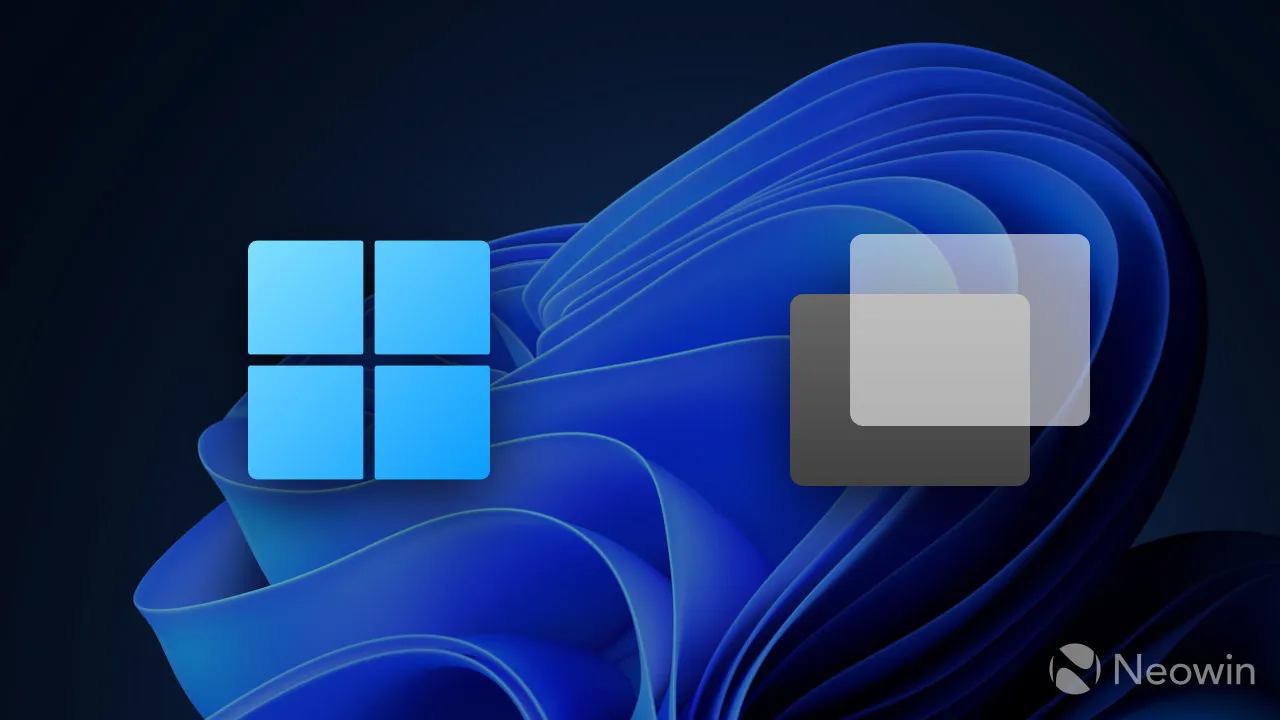
지난 주 Microsoft는 Dev Channel에서 테스트할 새로운 Windows 11 프리뷰 빌드를 출시했습니다 . 기존의 수정 및 사소한 개선 외에도 수정된 기본 환경, 새로운 Outlook 앱, 파일 공유 업데이트 등과 같은 몇 가지 새로운 기능을 도입했습니다. 나중에 밝혀진 바와 같이 빌드 23506이 저장한 모든 것은 아닙니다. Microsoft는 릴리스 정보에 또 다른 변경 사항을 추가하여 가상 데스크톱 기능에 대해 많이 기대되는 개선 사항을 자세히 설명했습니다.
사용자들은 몇 달 전에 가상 데스크톱 개선의 첫 흔적을 발견했습니다 . 여기에는 데스크톱 사이를 전환할 때 현재 데스크톱 이름과 “슬라이딩 애니메이션”이 있는 표시기가 포함됩니다. 발표 블로그 게시물 에 명시된 바와 같이 이러한 사항은 이제 공식화되었습니다 .
[추가됨 7/21] 작업 보기에서 데스크탑 사이를 탐색할 때 레이블이 표시됩니다. 새로운 슬라이딩 애니메이션은 트랙패드 제스처, 터치 제스처, 핫키를 사용하고 작업 보기 플라이아웃을 클릭하여 데스크톱을 변경할 때도 표시됩니다. 이러한 변경 사항이 출시되기 시작하므로 Dev 채널의 모든 내부자가 즉시 볼 수 있는 것은 아닙니다.
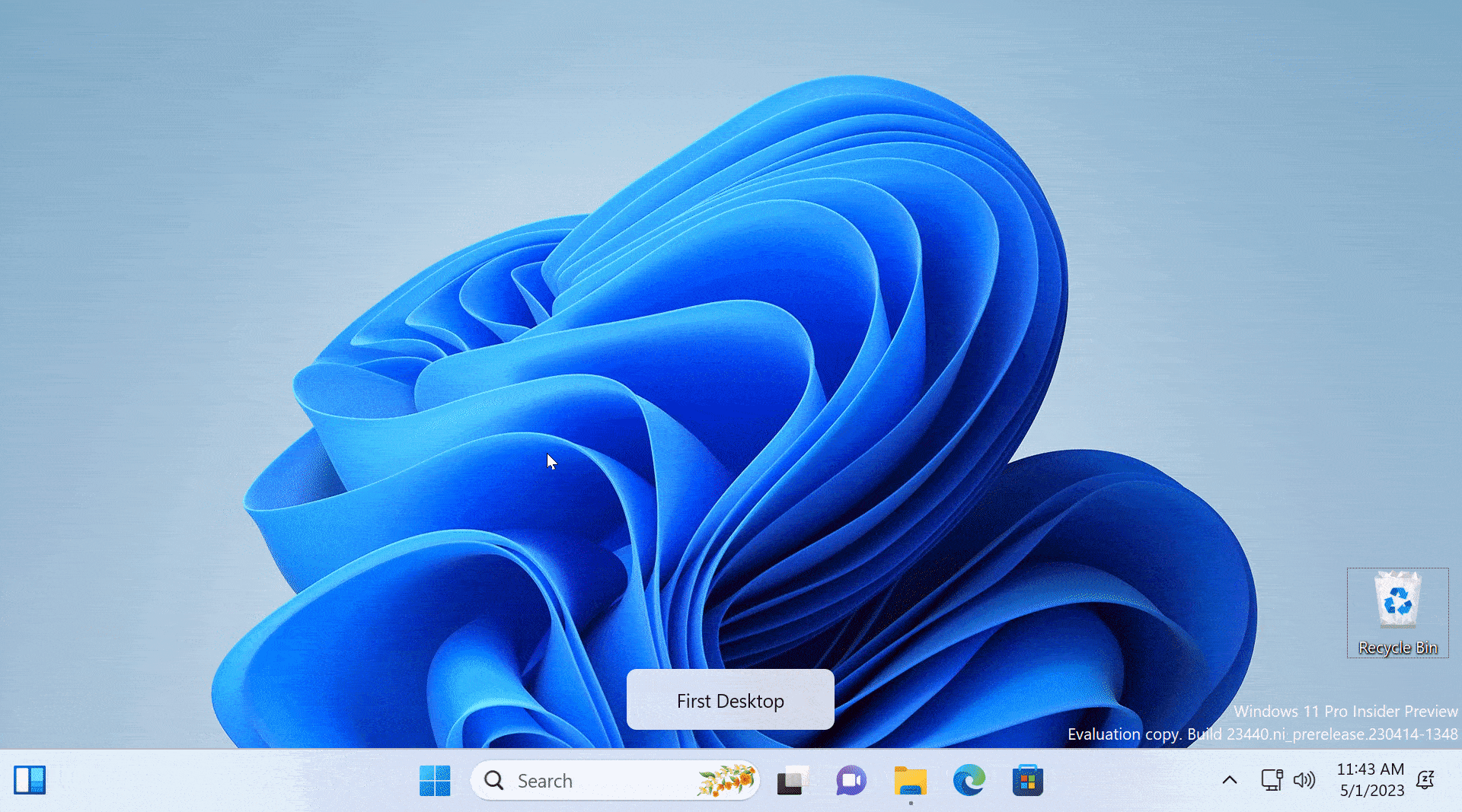
Microsoft는 가상 데스크톱을 위한 새로운 기능을 점진적으로 출시하고 있으므로 빌드 23506을 설치한 후 이를 강제로 활성화하려면 여전히 ViVeTool 앱이 필요할 수 있습니다. 필요한 ID를 찾으려면 이 문서를 확인하세요.
다음은 가상 데스크톱 기능을 시작하는 데 도움이 되는 키보드 단축키 목록입니다.
- Win + Tab – 작업 보기를 열고 가상 데스크톱을 표시합니다.
- Win + Ctrl + D – 새 가상 데스크톱을 만듭니다.
- Win + Ctrl + Arrow Left/Right – 데스크탑 사이를 전환합니다.
- Win + Ctrl + F4 – 현재 가상 데스크톱을 닫습니다.
- 트랙패드 또는 터치스크린에서 세 손가락 제스처를 사용하여 가상 데스크탑 사이를 탐색할 수도 있습니다.
내 최근 기사에서 더 유용한 생산성 향상 바로 가기를 찾을 수 있습니다. 여기에서 없이는 PC를 사용할 수 없는 11가지 바로 가기를 자세히 설명합니다.
답글 남기기